Guida all'installazione dei moduli
Download
Visita la pagina moduli (assicurati di aver effettuato l'accesso) e seleziona il modulo che hai appena acquistato. Vai in Gestione. Seleziona la versione corretta di PHP e premi il tasto Download. 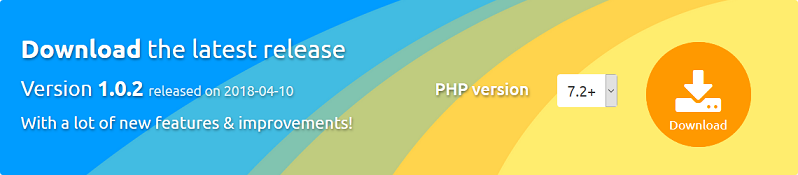
Upload
Estrai i file contenuti nello Zip appena scaricato e carica tutto il contenuto nella directory root di WHMCS con un client FTP. Per maggiori dettagli guarda l'animazione fornita di seguito.
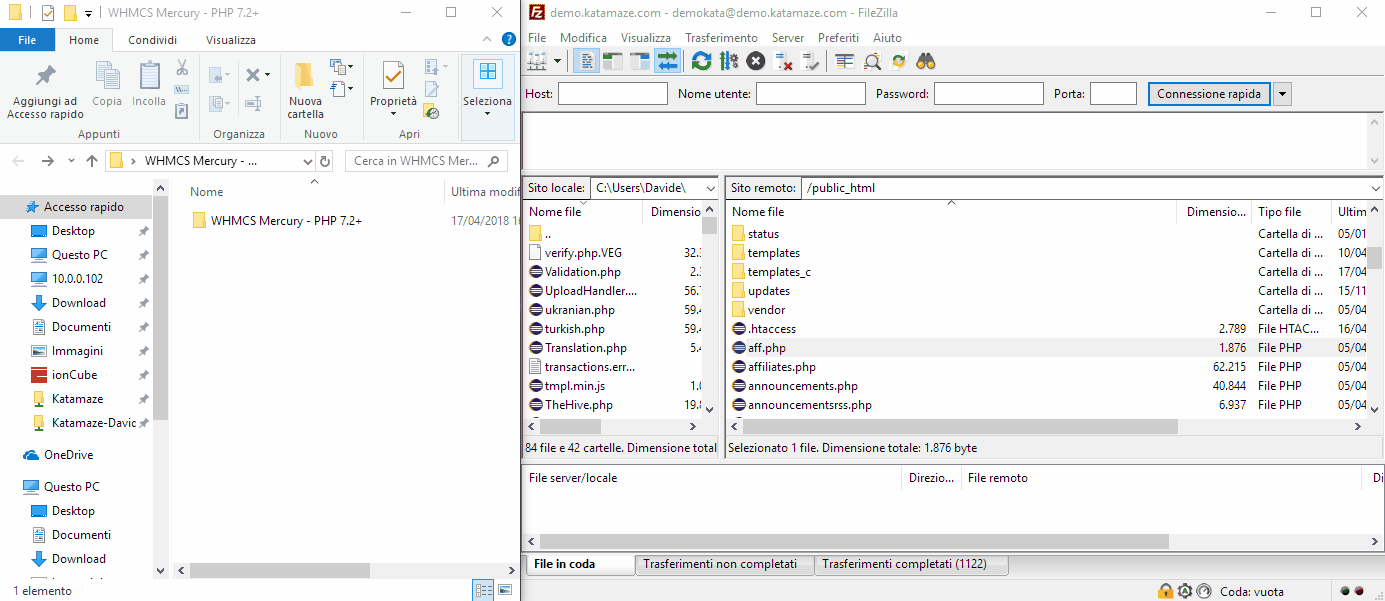
Se il tuo server MySQL non si esegue sulla porta predefinita (3306), apri il file configuration.php ed aggiungi la seguente stringa $db_port = '{YOUR_PORT}'; (non dimenticare di indicare la porta). Fatto questo controlla il valore di $db_host. Se è uguale a localhost, cambialo in 127.0.0.1.
Attivazione
Nel back-end di WHMCS posizionati su Setup > Addon Modules. Trova il modulo nell'elenco e premi il tasto Activate per avviare l'installazione. Se non riesci ad accedere alla pagina a causa di pagine bianche o fatal error consulta la guida Risoluzione dei problemi: pagina bianca / Oops error.
Ad installazione completata premi il pulsante Configure per inserire la tua licenza ed assegnare i permessi di accesso. Una volta finito premi Save Changes.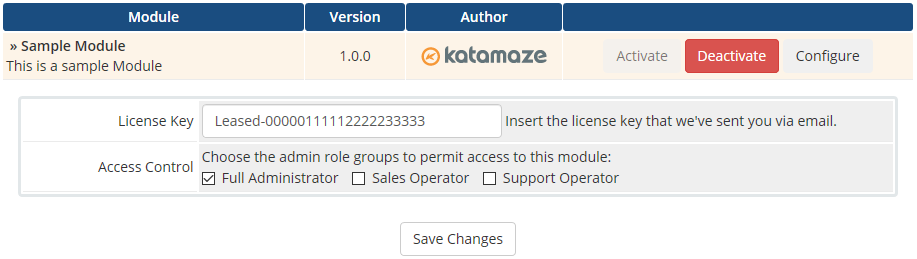
Passaggi aggiuntivi
A seconda del modulo che hai acquistato, potrebbero esserci dei passaggi in più per completare l'installazione.
- Billing Extension
- Payments Bundle
- Per Mercury visita Addons > Mercury > Settings
C'è dell'altro
I moduli vengono forniti con le nostre tecnologie proprietarie SorTables, HereLang e MagicInput. Impare ad utilizzarle per migliorare la tua user-experience.
Visita il Lab per ricevere maggiori informazioni e partecipare al nostro miglior strumento di sviluppo! Puoi richiedere funzionalità, segnalare bug e votare i progetti esistenti.
 Billing Extension 37
Billing Extension 37
 Commission Manager 3
Commission Manager 3
 Mercury 8
Mercury 8
 Payments Bundle 2
Payments Bundle 2






Commenti (0)